Android Studio启动安卓模拟器失败,出现The emulator process for AVD Medium_Phone_API_35 has terminated.
前言
软件版本
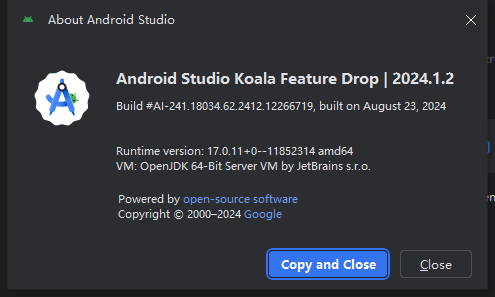
已安装的SDK Tools包。
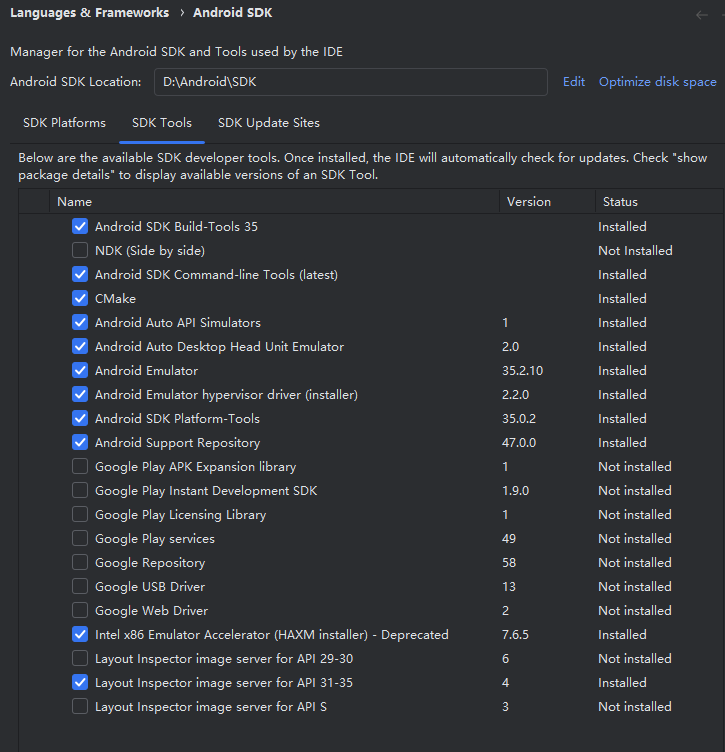
SDK工具
模拟器问题
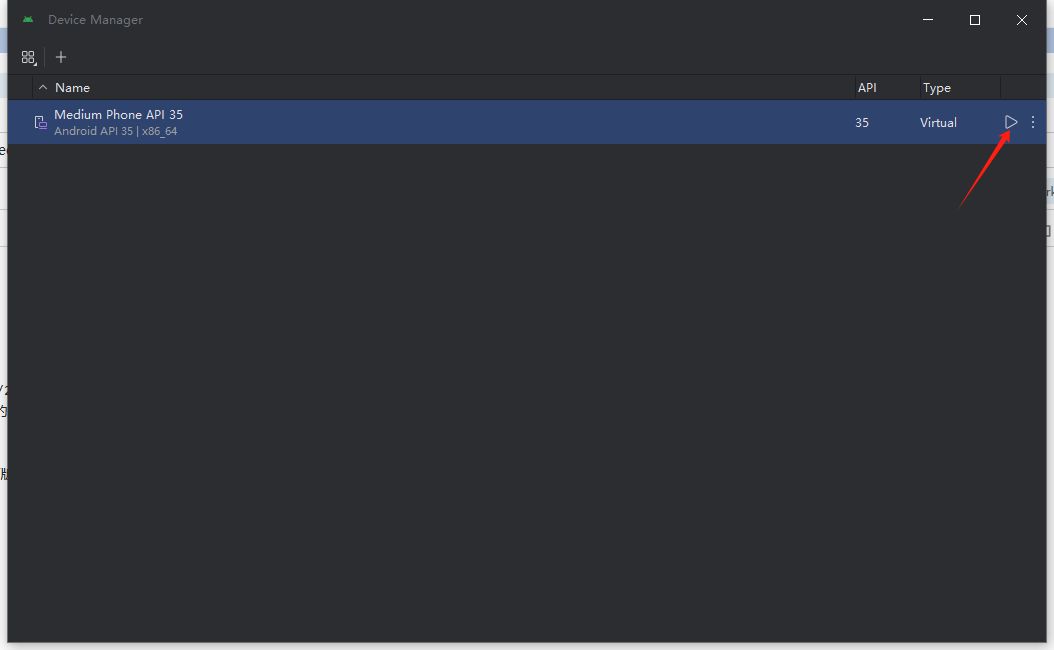
如果你在这里运行安卓模拟器时,出现The emulator process for AVD Medium_Phone_API_35 has terminated.错误,那么接下来逐步的分析问题。
进到这个目录C:\Users<用户名>\AppData\Local\Google\AndroidStudio2024.1\log下,打开idea文件(idea文件是个记事本,明文的方式存储的,可以直接打开)。
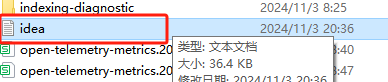
可以看到模拟器退出码信息是Emulator terminated with exit code -1073741515,接着分析

看第一处的红框处,这是个执行的命令的输出信息,作用就是启动安卓模拟器。
将其完整的命令复制的内容放到cmd中执行(例如:D:\Android\SDK\emulator\emulator.exe -netdelay none -netspeed full -avd Medium_Phone_API_35_2),查看确切的问题信息。
因为Android studio输出的idea日志文件对其命令行的错误进行了包装,无法看到真实的错误信息,所以这里需要在命令行中直接执行命令,查看明确的错误信息。
如果出现dll丢失,第一种方式是执行以管理员打开的cmd命令行,执行sfc /scannow进行扫描系统文件,检查是否有丢失。
不过,我这边是通过安装相应的dll解决的。
找不到msvcp140.dll和VCRUNTIME140_1.dll错误的解决方法:
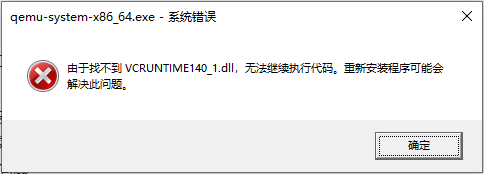
msvcp140.dll 是 Microsoft Visual C++ 2015 Redistributable 包的一部分。这个 DLL(动态链接库)文件包含了运行某些使用 Microsoft Visual Studio 2015 编译的应用程序所必需的类和方法。
VCRUNTIME140_1.dll 是另一个与 Microsoft Visual C++ 2017 和更高版本相关的 DLL 文件。这个文件同样包含了一些运行时库函数,用于支持用这些版本的 Visual Studio 开发的应用程序。
出现以上的dll问题的话,先安装附件1指向的Microsoft Visual C++ 可再发行程序包程序后,通过命令行重启模拟器的启动,看看是否还缺少什么,如果正常启动没有问题的话,那么通过在Android Studio程序的Device Manager功能启动模拟器应该也不会有其他的问题了。
附件:



